CopyRight©2019 ct96006.cn All Right Reserved 渝ICP备20008086号-41
《搜狗浏览器》设置兼容操作方法介绍
当我们在使用搜狗高速浏览器时,为了获得更稳定、流畅的体验,正确设置浏览器兼容性至关重要,那么搜狗浏览器设置兼容怎么做?下面就一起来看看吧。

设置兼容操作方法介绍
1,确保搜狗浏览器已经启动并处于可操作状态。
2,在浏览器的右上角,找到并点击菜单图标(通常是三条水平线的图标)。

3,在下拉菜单中,找到并点击“工具”选项。

4,在“工具”子菜单中,找到并点击“兼容模式”选项。

5,在“兼容模式”设置窗口中,勾选“启用兼容模式”复选框,并在“兼容版本”下拉菜单中选择你想要模拟的浏览器版本(搜狗浏览器目前支持模拟IE6至IE11版本)。

6,完成以上步骤后,点击“确定”按钮以保存更改。
《搜狗浏览器》添加扩展操作方法介绍
搜狗浏览器是一款功能丰富的浏览工具,无论用户的电脑配置如何,都能享受迅捷的高速体验,那么搜狗浏览器怎么添加扩展?下面就一起来看看吧。

添加扩展操作方法介绍
1、我们先打开搜狗浏览器,然后在页面右上角找到图标,也就是更多扩展图标,如图所示。

2、打开更多扩展图标之后我们在下拉列表中点击选择获取选项,如图所示。
3、进入搜狗扩展中心之后我们可以在搜索框内输入自己需要的插件的关键词,点击搜索,也可以直接在页面中查找是否有自己需要的插件,如图所示。

4、在搜索结果页面中找到自己需要的插件,然后点击立即添加选项,如图所示。

《搜狗浏览器》多窗口功能使用方法介绍
我们在使用浏览器上网的时候打开多窗口能够提高用户的上网效率,那么搜狗浏览器多窗口功能怎么使用?有什么技巧?下面就一起来看看吧。

多窗口功能使用方法介绍
一是使用新建窗口模式。
1、点击后打开文件菜单,可以看到第一个选项就是“新建窗口”:

2、新建窗口后也算是一种多窗口模式了:
二是使用快捷键新建窗口。
使用Ctrl+M的快捷键可以新建窗口,这个如果仔细看刚才打开文件菜单里新建窗口后面的字母就可以发现:
三是直接拖动页面。
1、打开多标签页面后,在你想要打开为多窗口的页面标签上,鼠标点击到标签,然后按住鼠标左键直接拖动:

2、这样也能形成多窗口模式的效果:
所以在现在没有单独的多窗口模式的搜狗浏览器当中,只有通过上面说的这几种方法间接形成多窗口模式了。

《搜狗浏览器》关闭侧边栏显示教程分享
搜狗浏览器的侧边栏是一个很好用的功能,可以为我们提供非常多使用的上网工具,那么搜狗浏览器如何关闭侧边栏显示?具体怎么做?下面就一起来看看吧。

关闭侧边栏显示教程分享
1、在设置之前需要来打开一个搜狗浏览器的界面中

2、打开到搜狗浏览器界面中之后,然后点击搜狗浏览器菜单中的更多菜单

3、在点击了更多菜单完之后,会弹出下拉菜单,然后选中为选项
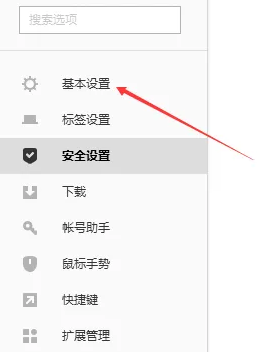
4、会进入到了选项界面中,点击左侧中的基本设置菜单选项
5、进入到了基本设置界面中,然后去掉勾选上显示侧边栏选项

6、去掉勾选上显示侧边栏选项之后,对当前设置做保存
阿里云盘怎么转到百度网盘 阿里云盘传百度网盘方法
下一篇:edd次元避风港怎么注册(edd次元避风港打开方式)
-
《搜狗浏览器》显示实时热点具体操作指南01-12
编辑:96006资源网
-
《搜狗浏览器》兼容性站点设置方法介绍09-24
编辑:96006资源网
-
《搜狗浏览器》将小说添加至书架具体操作指南09-13
编辑:96006资源网
-
《搜狗浏览器》开启推荐网站功能具体操作教程08-11
编辑:96006资源网
-
《搜狗浏览器》快捷工具详细设置方式08-27
编辑:96006资源网
-
《搜狗高速浏览器》关闭窗口弹出的操作方法02-09
编辑:96006资源网














